Anuncio
¿Alguna vez te has sentido abrumado por la gran cantidad de características de Windows 10? Para empezar, tienes las nuevas funciones Las mejores características nuevas de Windows 10 en la actualización de mayo de 2019Aquí están todas las mejores características nuevas en las últimas actualizaciones de Windows 10. Lee mas agregado con cada actualización importante, más las características ocultas de Windows 10 Windows puede hacer esto? 15 características sorprendentes de las que no tenías ideaWindows puede hacer mucho más de lo que piensas. Incluso si es un usuario veterano de Windows, apuesto a que descubrirá una función en nuestra lista que nunca supo que existía. Lee mas que no mucha gente conoce. Eso es mucho para seguir.
Hoy, queremos resaltar algunas características de Windows 10 que no usan suficientes personas. Ya sean nuevas, viejas pero olvidadas, o simplemente subutilizadas, aquí hay 10 características que merecen otro aspecto.
1. Sonido envolvente de Windows Sonic
Lo más probable es que si tienes
auriculares básicos para tu PC, emiten sonido estéreo. Si bien esto es perfectamente funcional para escuchar música y videos, la actualización al sonido envolvente brinda una mejor experiencia para los juegos.Con Windows 10 Creators Update, Microsoft agregó una opción para habilite el sonido envolvente virtual para sus auriculares Esta característica oculta de Windows 10 puede brindarle un sonido envolvente virtualWindows 10 Creators Update contiene una joya oculta: Windows Sonic, una nueva herramienta de sonido envolvente espacial para Windows 10. ¡Permítanos mostrarle cómo configurarlo! Lee mas . Se llama Windows Sonic, y es una de las mejores novedades de Windows 10.
Haga clic derecho en el Sonido icono en la bandeja del sistema, luego haga clic Dispositivos de reproducción. Haga doble clic en sus altavoces en la lista resultante, luego cambie a Sonido espacial lengüeta. Aquí, cambie el cuadro desplegable de Apagado a Windows Sonic para auriculares y verifique el Active el sonido envolvente virtual 7.1 caja.
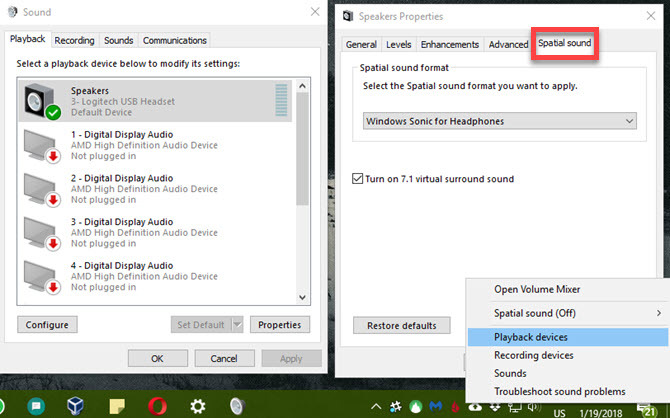
Esto no es un sustituto del sonido envolvente adecuado, pero debería notar una diferencia. ¡No está mal gratis!
2. Escritorios virtuales
El soporte de escritorio virtual fue una de las características más solicitadas para Windows 10, pero de alguna manera todavía terminó como uno de los mas subestimados 6 características subestimadas de Windows 10 que debes probarWindows 10 es diferente y cambia constantemente. Nunca terminarás de explorar nuevas funciones y herramientas. Este artículo te ayudará a descubrir trucos que quizás te hayas perdido hasta ahora. Lee mas . Si no los está utilizando para aumentar su productividad, ¡realmente debería hacerlo!
prensa Windows Key + Tab para abrir el Vista de tareas. Esto le permite navegar por sus ventanas abiertas, pero puede hacer clic Nuevo escritorio en la esquina inferior derecha para crear un nuevo escritorio virtual. Esto le permite abrir un nuevo conjunto de ventanas, independientemente de lo que esté trabajando.

Si no utiliza varios monitores, esta es una excelente manera de agregar espacio de trabajo adicional. Pero incluso con varios monitores, puede usar escritorios adicionales para sus diversos perfiles de navegador, para separar las aplicaciones de trabajo y ocio, o cualquier otro uso que se te ocurra.
No dejes que las ventanas abarrotadas se interpongan en tu camino. Tómese el tiempo para separarlos en escritorios virtuales y estarás mejor
3. Sentido de almacenamiento
De todas las tareas que podría pasar tiempo haciendo en su computadora, la eliminación de archivos antiguos probablemente no encabeza su lista. Así, soluciones manuales como la herramienta de limpieza de disco ¿Poco espacio en el disco? 5 herramientas nativas de Windows para liberar espacio de almacenamiento¡No descargue una herramienta de terceros sospechosa para recuperar valioso espacio en disco! Windows tiene sus propias herramientas para el trabajo y son fáciles de usar. Lee mas e incluso los grandes CCleaner no son las aplicaciones favoritas de todos para usar.
Pero una de las funciones ocultas de Windows 10 facilita la limpieza de archivos antiguos, y lo hace automáticamente. Gracias a Storage Sense Libere espacio en disco automáticamente con Windows 10 Storage SenseCuando te estás quedando sin espacio en disco, ¿qué haces? Windows 10 tiene una característica llamada Storage Sense que puede ayudarlo a eliminar esos problemas de espacio. Te mostramos cómo configurarlo. Lee mas , ya no tiene que configurar recordatorios para ejecutar limpiezas de disco. Navegar a Configuración> Sistema> Almacenamiento y establecer Sentido de almacenamiento a En. Luego puede hacer clic Cambiar cómo liberamos espacio para decidir qué borra Windows cuando limpia.
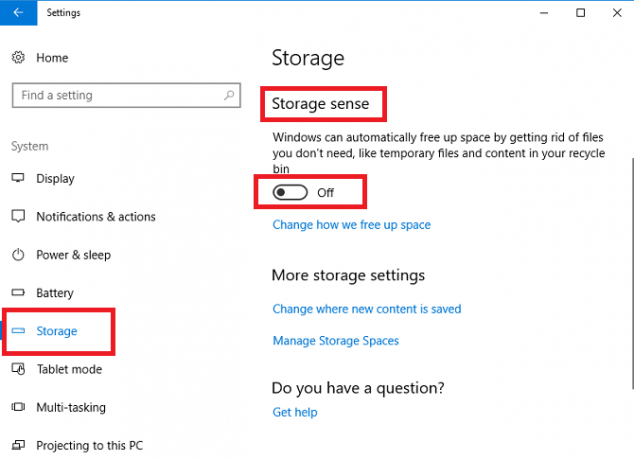
Es posible que aún necesite realizar una limpieza completa de Windows de vez en cuando. Pero Storage Sense maneja el ruft a corto plazo por usted.
4. Copia de seguridad del historial de archivos
Hablando de tus archivos, los estás respaldando La mejor guía de copia de seguridad de datos de Windows 10Hemos resumido todas las opciones de copia de seguridad, restauración, recuperación y reparación que pudimos encontrar en Windows 10. ¡Utilice nuestros simples consejos y nunca más se desespere por la pérdida de datos nuevamente! Lee mas , ¿derecho? No hacer una copia de seguridad es una idea terrible, ya que significa que solo tienes una falla de hardware, virus o desastre natural lejos de perder todo.
Afortunadamente, Windows 10 tiene el Historial de archivos, una herramienta sólida para hacer copias de seguridad, integrado directamente. Navegar a Configuración> Actualización y seguridad> Copia de seguridad y asegúrese de encender Hacer una copia de seguridad usando el Historial de archivos. Esta voluntad copia de seguridad de sus archivos más importantes Copia de seguridad 101: archivos y carpetas de Windows que siempre debe realizar una copia de seguridad¿Estás respaldando las cosas correctas? Le mostraremos qué archivos y carpetas debe hacer siempre una copia de seguridad y dónde encontrarlos en Windows. Lee mas a otra unidad, así que necesita un disco duro externo 7 cosas que debe saber al comprar una unidad de datos para copias de seguridad¿Está pensando en comprar una unidad de datos para almacenar copias de seguridad de archivos? Esto es lo que necesita saber si desea tomar una decisión informada. Lee mas o segundo disco interno para usarlo. Puedes hacer clic Mas opciones para personalizar qué carpetas se respaldan, si lo desea.

Sigue siendo una buena idea agregue una copia de seguridad en la nube a su plan vos tambien tener una copia de sus datos fuera del sitio también.
5. Controles de actualización de Windows
A todos les gusta quejarse de Windows Update Es por eso que odiamos la actualización de WindowsLa forma en que Windows Update actualmente fuerza las actualizaciones y actualizaciones de Windows 10 en usted es mala. Gavin examina qué hace que todos odiemos Windows Update y qué puede hacer en su contra. Lee mas , especialmente porque es infame forzarte a reiniciar en el medio del trabajo. Pero la mayoría de las personas no se han tomado un momento para configurar los controles que lo hacen menos molesto Cómo evitar que Windows 10 se reinicie cuando lo esté utilizando activamenteTodos hemos sido golpeados por el repentino "reinicio de Windows 10" y puede ser una molestia en el mejor de los casos, una devastación en el peor. Aquí le mostramos cómo evitar que lo vuelva a interrumpir. Lee mas .
Visitar Configuración> Actualización y seguridad> Actualización de Windows y haga clic Cambiar horas activas. Aquí puede establecer un rango de tiempo (hasta 18 horas) cuando normalmente usa su PC. Durante estas horas, Windows no se reiniciará automáticamente para aplicar actualizaciones. Pero tiene aún más opciones que esto para controlar cuándo ocurren las actualizaciones.

Hacer clic Opciones de reinicio y puede elegir un momento específico para que Windows instale las actualizaciones pendientes. Si lo hace, evitará que Windows lo moleste, además de que es libre de elegir un momento en el que sepa que no trabajará en su PC. También puedes habilitar Mostrar más notificaciones y Windows le dará más advertencias cuando esté por reiniciar.
Si está trabajando en algo crítico, también puede hacer clic en Opciones avanzadas y enciende el Pausar actualizaciones función. Esta voluntad bloquear todas las actualizaciones 7 formas de desactivar temporalmente la actualización de Windows en Windows 10Windows Update mantiene su sistema parcheado y seguro. En Windows 10, estás a merced de la programación de Microsoft a menos que conozcas ajustes y ajustes ocultos. Por lo tanto, mantenga Windows Update bajo control. Lee mas por hasta 35 días. Recuerde que debe desactivar esto una vez que ya no lo necesite para mantenerse actualizado con parches de seguridad.
6. Vinculando tu teléfono
Las aplicaciones de terceros como Pushbullet hacen que sea fácil conecta tu teléfono y tu PC Pushbullet pone su Android y PC en la misma longitud de ondaDescubre cómo puedes mantener tu Android perfectamente sincronizado con tu PC: ¡envía las notificaciones de tu teléfono a tu escritorio, comparte archivos y mucho más! Lee mas , pero ¿sabía que Windows 10 tiene parte de esta funcionalidad incorporada ahora? En la Actualización de Fall Creators, un nuevo Entrada de teléfono en el menú de configuración 9 nuevas características de configuración en la actualización de Windows 10 Fall Creators¿La aplicación de configuración parece cambiar cada vez que la usa? ¡Le mostraremos las características más importantes que puede haber perdido desde la última actualización de Windows 10! Lee mas le permite emparejar su dispositivo Android o iOS.
Por el momento, esto le permite enviar enlaces a sitios web desde su teléfono directamente a su PC. En futuras versiones de Windows, Microsoft seguramente se basará en esto.

Si tienes un dispositivo Android, también puedes sincroniza las notificaciones de tu teléfono con tu PC con Cortana.
7. Bloqueo dinámico
Al usar su teléfono, Windows también proporciona una forma práctica de bloquea automáticamente tu PC cuando te alejas. Para configurarlo, primero deberá conecta tu teléfono a Windows a través de Bluetooth. Si su computadora no tiene Bluetooth incorporado, puede comprar un adaptador para agregarlo por unos pocos dólares.
Una vez que empareje su teléfono, diríjase a Configuración> Cuenta> Opciones de inicio de sesión. Desplácese hacia abajo hasta Bloqueo dinámico sección, y verifique el Permitir que Windows lo detecte.. . caja. Eso es todo lo que tiene que hacer: Windows solo usará dispositivos relevantes, como su teléfono, para esta función.

Tenga en cuenta que este método no bloquea su computadora al instante, por lo que aún debe mantener otras formas de bloquear tu PC Los 6 mejores métodos para bloquear su PC con WindowsBloquear su computadora es esencial para evitar el acceso desatendido. Aquí hay varias maneras excelentes de hacerlo en cualquier versión de Windows. Lee mas en mente.
8. Opciones de inicio de sesión alternativas
Con suerte, usará una contraseña para proteger su cuenta. Pero como todos sabemos, las contraseñas pueden ser molestas. Si bloquea y desbloquea su computadora una docena de veces al día, escriba una contraseña segura Cómo crear una contraseña segura que no olvidará¿Sabes cómo crear y recordar una buena contraseña? Aquí hay algunos consejos y trucos para mantener contraseñas seguras y separadas para todas sus cuentas en línea. Lee mas se vuelve repetitivo Es por eso que debe buscar un método de inicio de sesión alternativo. Windows 10 te permite usar un PIN, contraseña de imagen e incluso su huella digital Cómo proteger con contraseña Windows 10Su computadora es una mina de oro de información personal y privada. Afortunadamente, Windows 10 tiene una serie de métodos de bloqueo para ayudar a proteger sus datos. Echemos un vistazo a cómo puede proteger con contraseña Windows ... Lee mas en dispositivos compatibles.
Visitar Configuración> Cuentas> Opciones de inicio de sesión para revisar las opciones disponibles y configurar una.

Estos le brindan otra forma de iniciar sesión mientras conserva (y oculta) su contraseña. Esto es especialmente importante si usted use una cuenta de Microsoft para iniciar sesión en Windows porque esa contraseña también protege tu correo electrónico de Outlook. Nosotros recomendar un PIN para la mejor combinación de conveniencia y seguridad.
9. Herramientas de juego
Varias características de Windows 10 lo hacen ideal para jugadores Windows 10 es para jugadores: 6 características que te encantarán¡Querrás usar Windows 10 para jugar! Ya sea que esté transmitiendo sus juegos de Xbox One a su PC, usando la aplicación Xbox o disfrutando de juegos de alto rendimiento con DirectX 12, Windows 10 mejora su ... Lee mas .
La integración de Xbox facilita la administración de su cuenta de Xbox Live si tiene una, y Windows incluye muchas herramientas nuevas en el Juego de azar categoría de la Configuraciones aplicación

Estos le permiten grabar clips de juegos, controlar la configuración de transmisión y usar el nuevo modo de juego. Hemos pon a prueba el modo de juego si tienes curiosidad sobre su rendimiento. En general, jugar es mucho una experiencia más fluida en Windows 10 que nunca antes, por lo que debe aprovechar estas herramientas.
10. Cortana
Cortana es otra característica principal de Windows 10 que Microsoft sigue presionando y agregando características. ¿Pero has aprovechado al máximo lo que ella puede hacer?
Puede buscar información, cambiar la configuración de la PC, establecer recordatorios y hacer mucho más con Cortana - Todo sin tocar el mouse o el teclado. Lata de Cortana organiza tu vidae incluso puedes integrar Cortana con otras aplicaciones.
Es fácil deshacerse de Cortana como un truco. Pero si nunca has probado lo que puede hacer, debes habilitar a Cortana nuevamente e intentar usarla durante unos días. Te sorprenderá cuánto más eficientemente te ayuda a trabajar.
¿Qué características de Windows 10 redescubrirá?
Hemos compartido diez características de Windows 10 que no se usan lo suficiente. Si no lo sabía, lo ignoró intencionalmente o simplemente se olvidó de ellos, ahora es el momento de revisar algunos de estos nuevamente. Quién sabe, ¡tal vez encuentres una función que haga exactamente lo que necesitabas!
Si esto no es suficiente, mira algunos características perdidas de Windows que puede recuperar 7 características de Windows perdidas que puede recuperarAlgunas características favoritas de los fanáticos en Windows ahora están en desuso y ya no son parte de Windows. Si una característica que amaba simplemente desapareció, así es como puede restaurarla o sustituirla. Lee mas .
¿Eres fanático de alguna de estas características? ¿Qué otras características poco conocidas crees que están subestimadas? ¡Comparte tus elecciones con nosotros en los comentarios!
Ben es editor adjunto y gerente de publicación patrocinado en MakeUseOf. Él tiene un B.S. en Sistemas de Información Informática de Grove City College, donde se graduó Cum Laude y con honores en su especialidad. Le gusta ayudar a los demás y le apasionan los videojuegos como medio.


